国内外へ商品を出荷する際は、送料の計算が面倒です。
アメリカの貨物運送会社である UPS (ユナイテッド・パーセル・サービス : United Parcel Service, Inc, )の配送料テーブルを使って、自動計算してくれると業務効率も上がります。
国内外に商品を出荷するショップは、導入の検討価値ありのプラグインです。
UPS の配送料テーブルを WooCommerce に実装
上記のように国内外の UPS の配送料テーブルを WooCommerce に読み込んで自動計算されます。
このプラグインの利用には、UPS のアカウント、API 設定とその認証など事前準備が必要です。
国外に商品を販売するならデリバリーに関する配送料の処理は、UPS配送見積もりにお任せです。
1度設定すれば、国外への配送料を自動計算して購入者に提示するので、事務負担も軽減します。
個別配送と箱詰め配送が選べるので、運送コストもムダがなくなります
UPS配送見積もり の使い方
UPS API の設定
- [WooCommerce] > [設定] > [送料] タブを開く
- [UPS] のメニューをクリック
- UPS Developer Kit: UPS – United States にサインアップ
- UPS ユーザー ID – サインアップ後に入力
- UPS パスワード – サインアップ後に入力
- UPS アカウント番号 –
- 顧客分類 –
- デバッグモード – デバッグ情報が欲しいならチェック
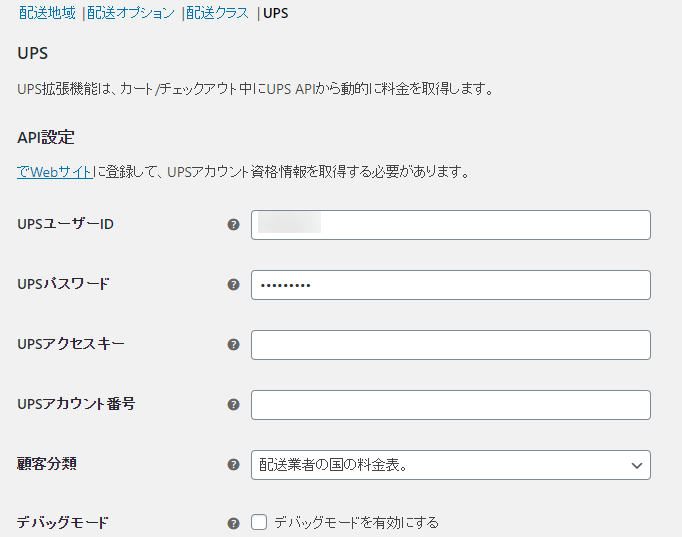
- [変更を保存] をクリックして保存
UPS API の設定はおわりです。
次は UPS の配送料設定です。
UPS の配送料設定
- [WooCommerce] > [設定] > [送料] タブに移動
- [配送地域] > [配送地域を追加] をクリック
地域名とゾーン地域を選んで [配送方法の追加] をクリック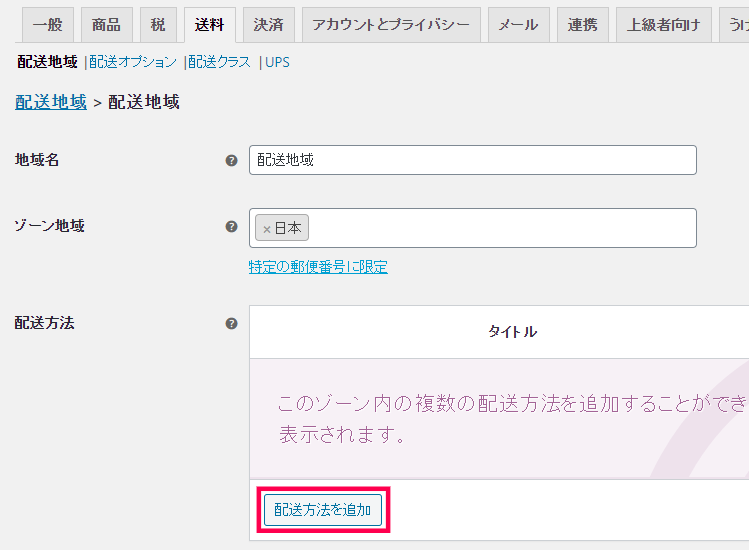
- ドロップダウンリストから [UPS] を選択
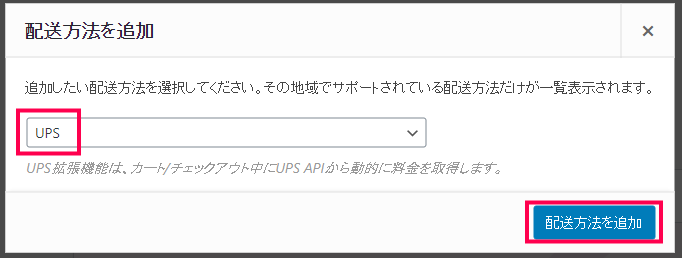
- [変更を保存] をクリックして設定を保存
- [配送方法を追加] で 追加した [UPS] の編集をクリック
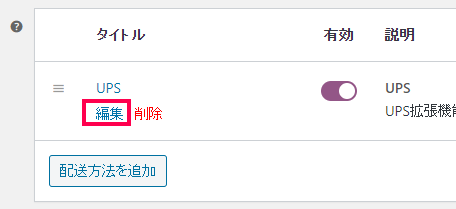
- 方法と原点の設定
- [メソッドのタイトル] – 送付方法に名前を付けます。顧客に表示されます。
- [オリジンシティ] – 送信元の都市を入力します。
- [オリジン郵便番号] – 出荷元の郵便番号に設定します。UPS API に送信されます。
- [原産国] – 出荷先の国に設定します。UPS API に送信されます。
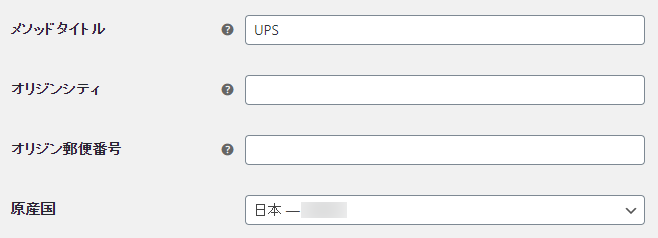
- サービスとパッケージング
- [サービス] – UPS の配送料金の順序の変更または並べ替えを選択します。
- [オファーレート] – 利用可能なすべての料金を表示するか、最も安い料金のみを表示するかを選択します。
- [交渉料金] – 交渉レートを有効にするかどうか。
- [配送確認] – 顧客に配送確認の署名を請求できます。
- [小包の梱包方法] – 推奨は「重量と寸法の入った箱に詰める」です。
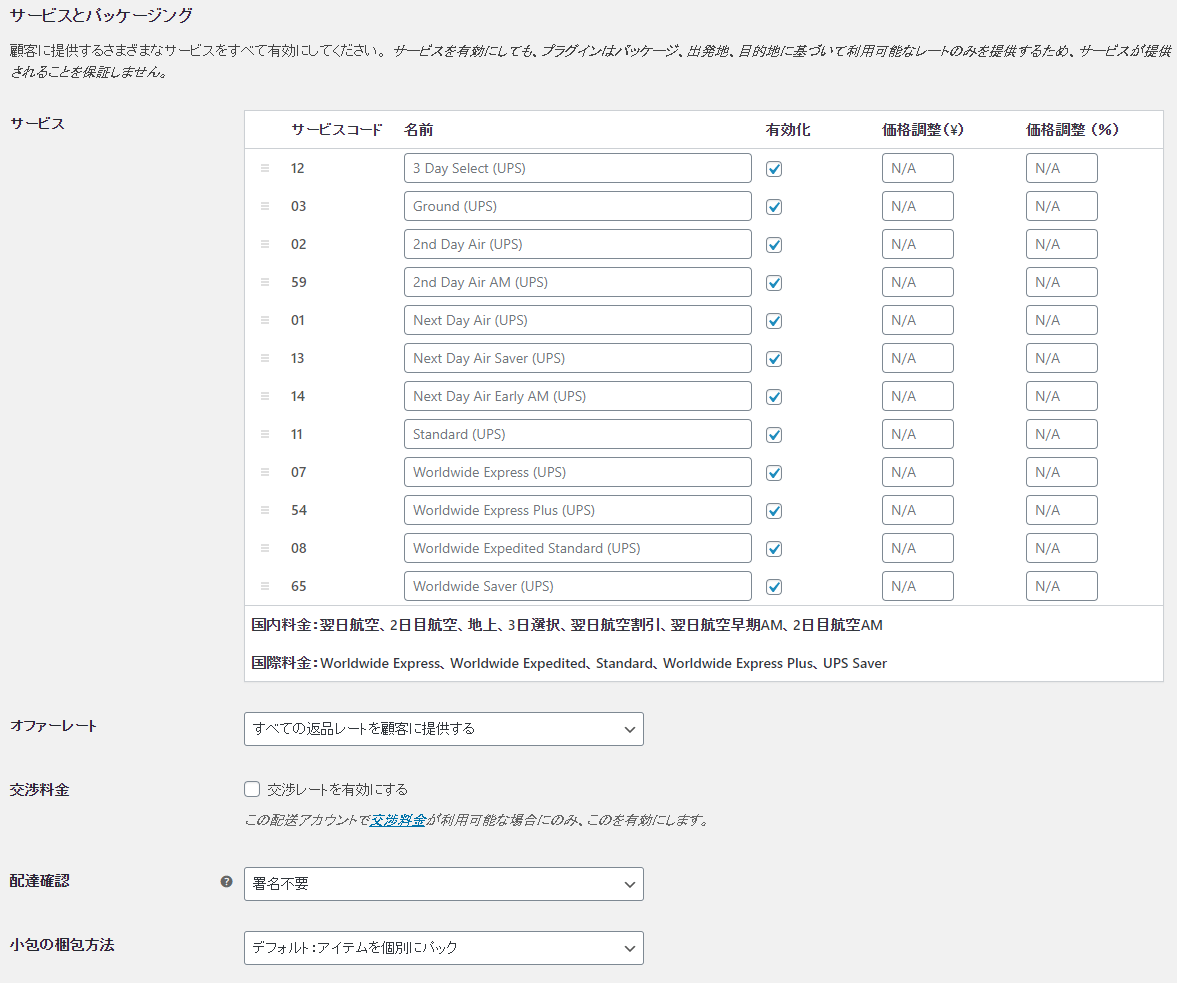
- 高度なオプション
- [出発地住所] – 送信者/配信元のアドレスを入力する必要があります。
- [居住の] – 配達を住宅地または商業用住所として示すかどうかを選択します。
- [保険金額] – UPS 料金に保険を含むならチェックします。
- [ピックアップタイプ] – ピックアップ方法を選択します。
- [後退する] – レートが見つからない場合は送料の予備金額を入力します。
- [重量/寸法単位] –「この測定システムは選択した国の方法に対して無効です」という場合のみ変更。
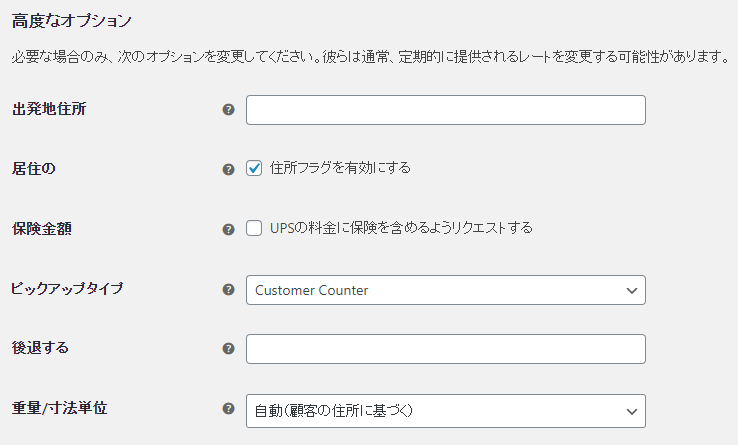
- [変更を保存] クリックで設定を保存
以上で配送料に関する設定の流れでした。
次は配送パッケージの設定の流れです。
配送パッケージの設定
UPS には 2 つのパッキング方法があるので、それぞれ概要や設定の流れを見ていきます。
2つのパッキング方法
- 商品を個別にパッケージング
複数の商品を個別にパッケージします。
- 商品を 1 つの箱にパッケージング ( 推奨 )
カートに追加された商品の重量/寸法を使用し、数量とサイズに基づいて1箱にパッケージします。
UPS 標準のパッケージングとカスタムボックスを設定する方法があります。
パッキング方法の選択
- [WooCommerce] > [設定] > [送料] タブに移動
- [配送地域] のリストから配送方法を UPS に指定している地域名の編集を選択

- [配送方法] から UPS の編集をクリック
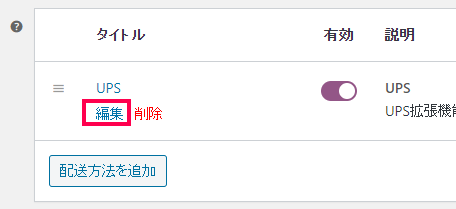
- 小包の梱包方法
[デフォルト : アイテムを個別にパック] または [推奨:重量と寸法の入った箱に詰める] を選択します。
ここでは推奨を選んだ前提ですすめます。

- UPS パッケージングの項目で UPS 標準パッケージオプションを選択

UPS 標準パッケージオプションの選択肢は以下の通りで、詳細は UPS 公式サイト パッケージタイプ・コードを参照してください。
- UPS Letter
- Tube
- 25KG Box
- 10KG Box
- Small Express Box
- Medium Express Box
- Large Express Box
- カスタムボックスを使う場合
ボックスサイズを設定します。
- [変更を保存] クリックで設定を保存
以上が配送パッケージの設定の流れになります。


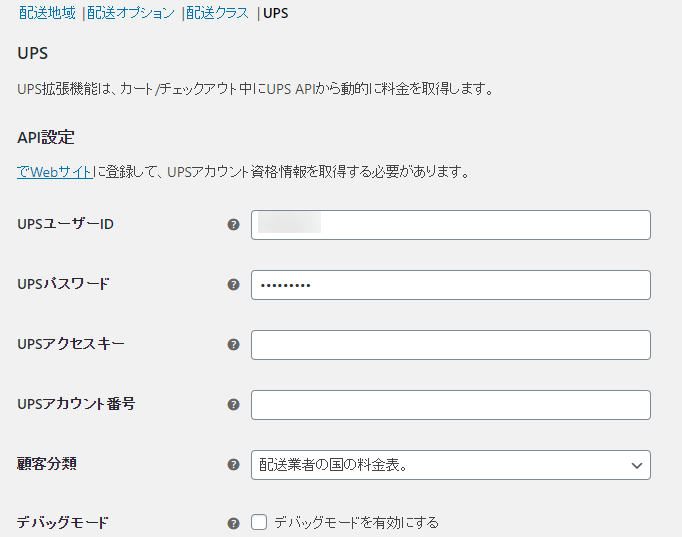
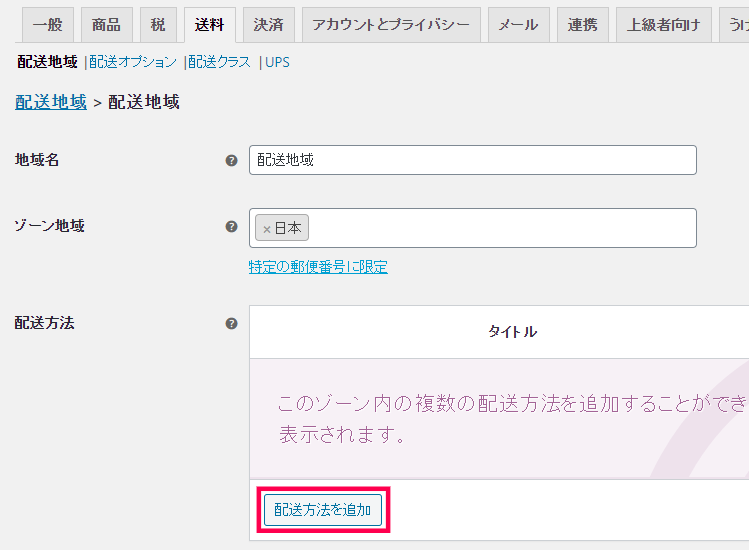
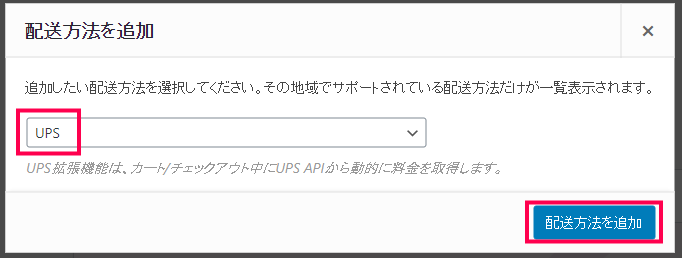
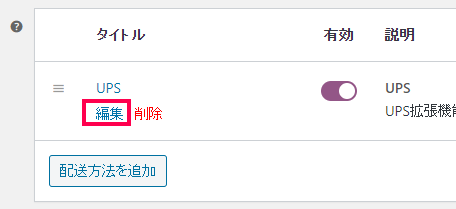
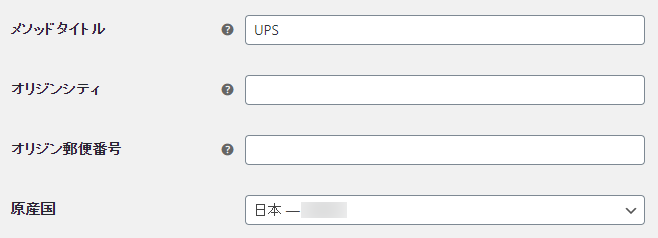
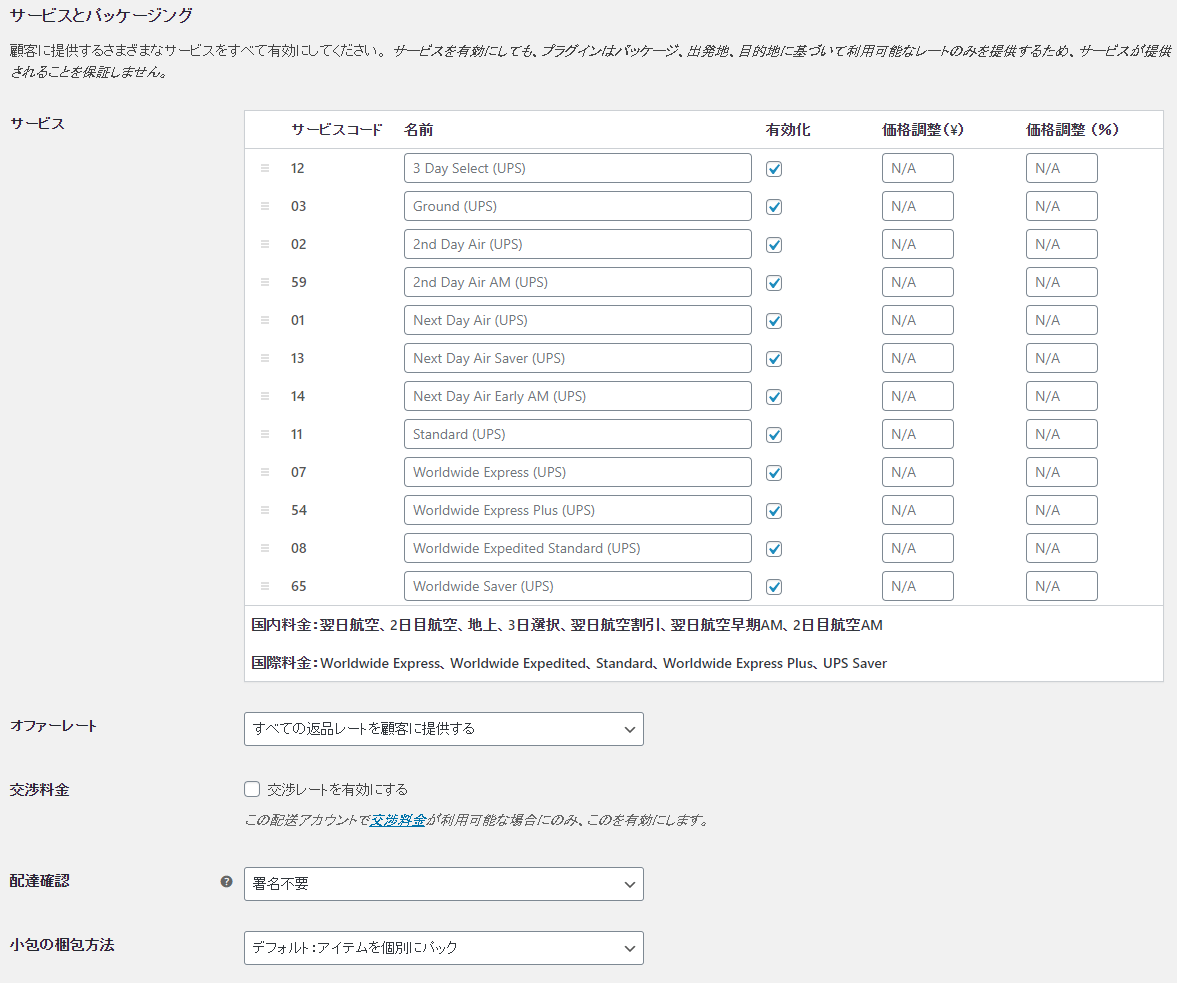
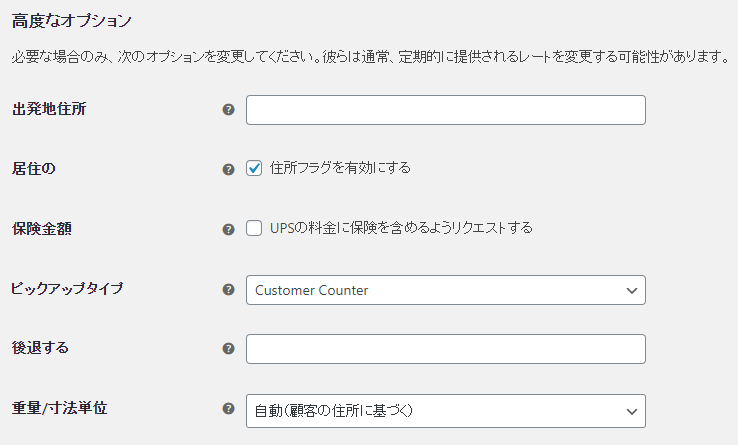




レビュー
レビューはまだありません。